前言
这个项目在去年的这个时间段还是一个热门话题,但现如今早已冷淡了
由于最近开始尝试搬运一些自己的博文到个人公众号上,所以打算尝试一下这个有意思的项目
在大的聊天群,微信公众号,企业客服等场景下,都可以将 GPT(AI)进行接入
如果想体验一下效果大家可以在文章末尾点击 Yiming 的小站进行关注
目前还没有什么内容,后续会慢慢将 CSDN 的一些博文搬运至个人公众号,以及一些软件资源在百度网盘的链接。
正文
准备工作
在开始之前需要做好的准备
这三个是我在接入过程中遇到的最主要的问题 —— 解决了基本上就是一马平川
Python3.8 的系统环境(3.7-3.9,其他的都不行),如果是国内服务器一定要做好代理配置,还需要空出 80 端口
因为选择的是公众号接入,所以只能选择远程服务器部署
如果你的系统环境不符合要求,可以看看我之前的这三篇文章进行调整
https://yiming1234.blog.csdn.net/article/details/138714826
https://yiming1234.blog.csdn.net/article/details/138716838
https://yiming1234.blog.csdn.net/article/details/138722125
项目地址
github 地址开源项目
https://github.com/zhayujie/chatgpt-on-wechat
官方使用文档
https://docs.link-ai.tech/cow/multi-platform/wechat-mp
具体步骤
在 root 文件夹下操作即可,需注意 python 和 python3 的区分,视个人情况而定。
通过 Ctrl+C 关闭日志,不会影响后台程序的运行,因为是公众号不是个人账号,所以不需要进行扫码操作
其实官方使用文档中已经写得很详细了,注册和认证过程省略
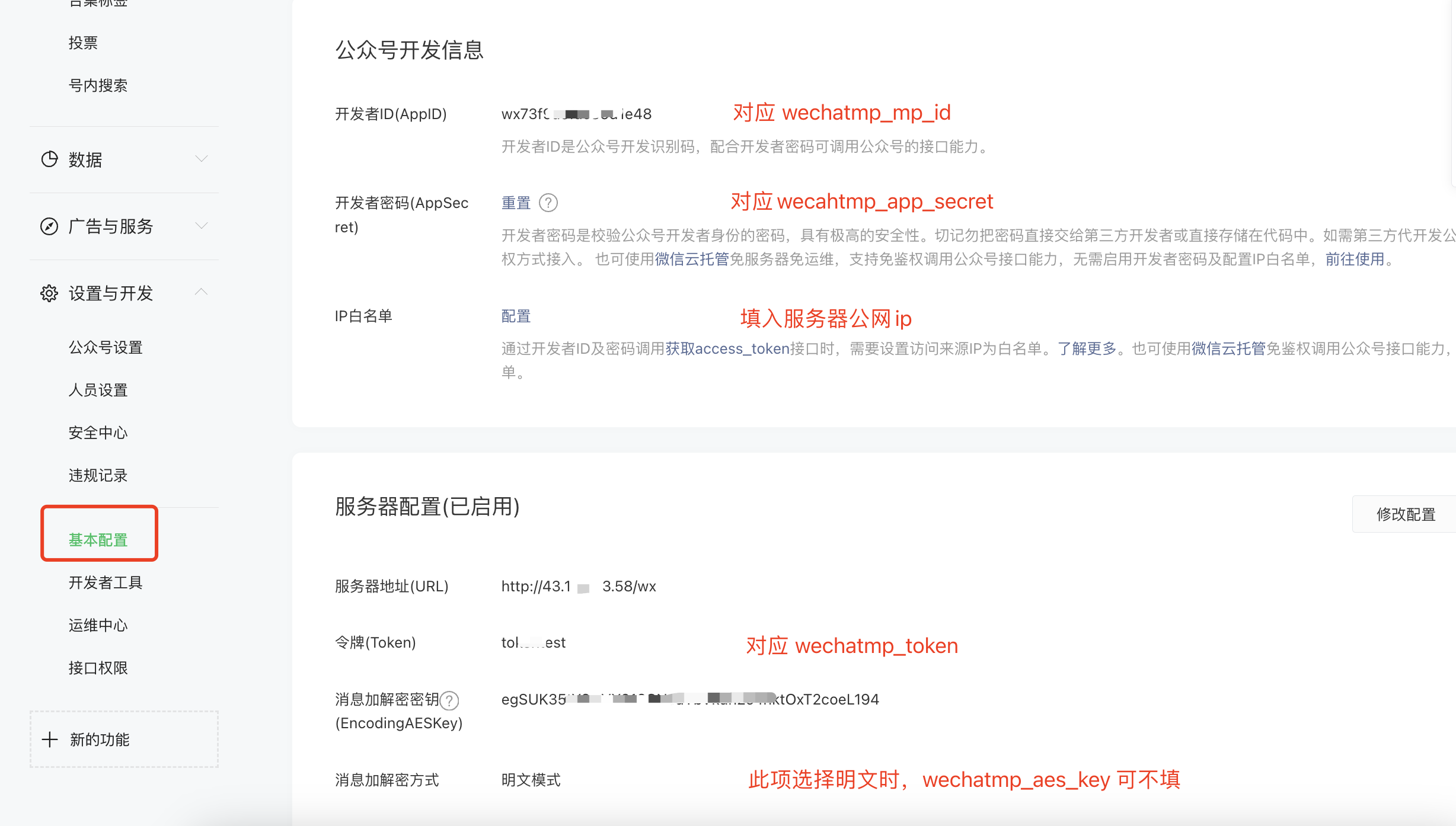
微信公众号平台配置的流程如下:
在公众平台启用开发者密码 (对应配置
wechatmp_app_secret),并将服务器 ip 填入白名单中按上图填写
config.json中与公众号相关的配置,要与公众号后台的配置一致启动程序,启动后会监听 80 端口 (若无权限监听,则在启动命令前加上 sudo;若 80 端口已被占用,则关闭该占用进程)
在公众号后台启用服务器配置并提交,如果保存成功则表示已经成功配置。注意 “服务器地址 (URL)” 这一项需要配置为
http://{HOST}/wx的格式,其中 {HOST} 可以是服务器的 ip 或域名。
遇到的问题
将 GPT 接入个人公众号的时候 config.json 的格式非常重要,不然就会看到日志报错
常见的错误有:python 库缺失,json 解析错误,接口连接超时,端口进程占用等等。这都需要自己一一去解决。
个人成功 config.json 样例,仅供参考
尾声
当然如果你觉得麻烦,或者担心被封号,也可以直接挑选下面的这些一站式服务,当然需要收费
https://link-ai.tech/console/factory
https://www.jijyun.cn/help/detail/957
另一个可行的项目:https://github.com/pwh-pwh/aiwechat-vercel
这个项目感觉很牛,但是基本上也就是玩玩。毕竟个人真正在互联网上真正需要用到 AI 的地方也就是帮助学业,问问问题之类的了。
推荐本站淘宝优惠价购买喜欢的宝贝:
本文链接:https://hqyman.cn/post/7702.html 非本站原创文章欢迎转载,原创文章需保留本站地址!
休息一下~~



 微信支付宝扫一扫,打赏作者吧~
微信支付宝扫一扫,打赏作者吧~